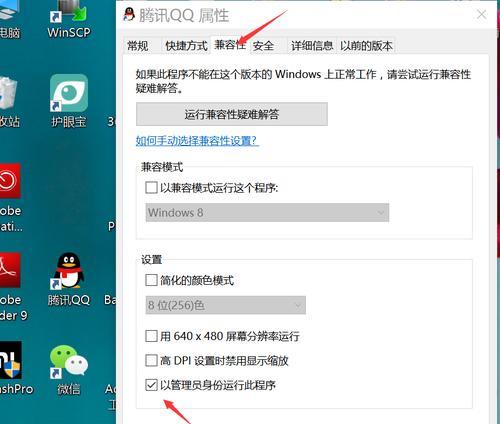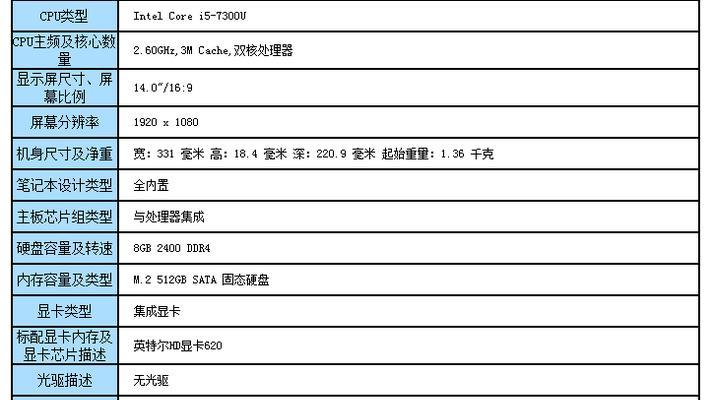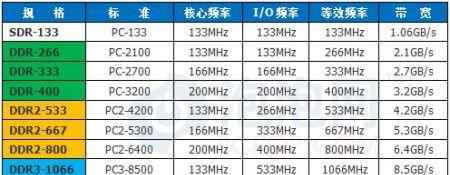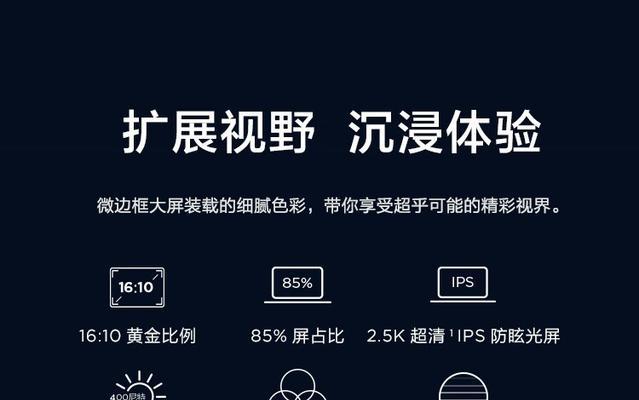Win7文件夹权限问题解决方法(如何修改Win7文件夹权限为你所需)
在使用Windows7操作系统时,我们可能会遇到文件夹权限的问题,即无法访问或修改某些文件夹。这种情况下,我们需要了解如何解决Win7文件夹权限问题,并学会如何修改文件夹权限以满足我们的需求。

1.了解文件夹权限的基本概念
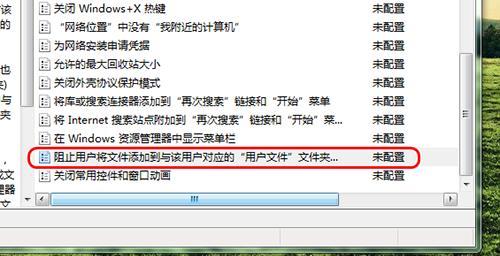
文件夹权限是用来控制用户或用户组对特定文件夹的访问和操作权限。它包括读取、写入、修改和删除等操作。理解文件夹权限的基本概念是解决问题的第一步。
2.查看当前文件夹权限设置
在解决文件夹权限问题之前,我们需要先查看当前文件夹的权限设置。通过右键点击文件夹,选择“属性”,在“安全”选项卡中可以查看到当前的权限设置。
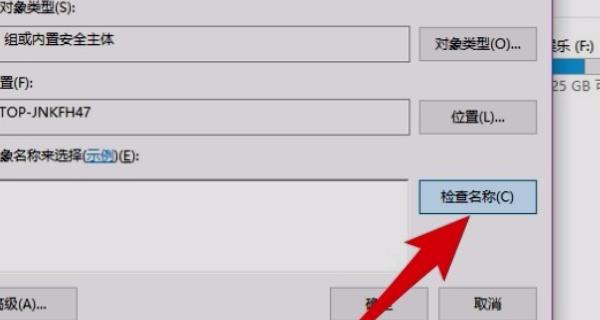
3.解决无法访问文件夹问题
如果你无法访问某个文件夹,首先要确保你有管理员权限。右键点击该文件夹,选择“属性”,进入“安全”选项卡,点击“编辑”按钮,然后选择“添加”按钮。在输入框中输入你的用户名,点击“检查名称”按钮,然后点击“确定”按钮。在权限列表中找到你的用户名,勾选“完全控制”选项。
4.修改文件夹权限
如果你需要修改文件夹的权限,可以通过右键点击文件夹,选择“属性”,进入“安全”选项卡,然后点击“编辑”按钮。在权限列表中选择用户或用户组,并勾选或取消勾选所需的权限选项。点击“确定”按钮保存修改。
5.给特定用户或用户组分配权限
在文件夹权限设置中,我们可以通过添加用户或用户组来分配特定的权限。点击“添加”按钮,在输入框中输入用户名或用户组名,点击“检查名称”按钮确认后,选择需要的权限,并点击“确定”按钮。
6.了解高级权限设置
Win7还提供了高级权限设置功能,可以更精细地控制文件夹权限。通过点击“高级”按钮,我们可以设置继承、所有者、审核等高级权限选项。
7.处理无法删除文件夹的问题
有时候,我们可能会遇到无法删除某个文件夹的问题。这可能是因为文件夹被其他程序占用或文件夹权限设置不正确。我们可以通过结束相关程序或者修改文件夹权限来解决这个问题。
8.恢复默认文件夹权限
如果你曾经修改过文件夹的权限,现在想要恢复默认的权限设置,可以通过点击“高级”按钮,然后选择“恢复默认”按钮来实现。
9.备份重要文件夹
在修改文件夹权限之前,建议先备份重要的文件夹。这样,即使在修改权限过程中出现问题,我们也能够恢复到之前的状态。
10.避免滥用文件夹权限
虽然修改文件夹权限可以实现我们的特定需求,但滥用权限可能导致系统不稳定或安全问题。我们应该谨慎地使用文件夹权限,只对必要的文件夹进行修改。
11.查找其他解决方案
如果以上方法无法解决你的文件夹权限问题,你可以尝试查找其他解决方案。在互联网上有许多关于Win7文件夹权限问题的专业论坛和技术支持社区可以提供帮助。
12.定期更新操作系统
保持操作系统的更新是保证系统安全和稳定性的重要措施。定期检查和安装Windows更新可以修复已知的文件夹权限相关问题。
13.与专业人员寻求帮助
如果你遇到复杂或困难的文件夹权限问题,可以寻求专业人员的帮助。他们有更深入的知识和经验,可以帮助你解决问题。
14.记录文件夹权限设置
为了方便日后的管理和追踪,我们应该记录下文件夹权限的设置,包括特定用户或用户组的权限以及修改的时间和原因。
15.
通过学习和理解Win7文件夹权限的相关知识,我们可以解决文件夹权限问题并满足我们的需求。同时,我们也需要谨慎使用文件夹权限,避免滥用导致系统安全和稳定性问题。如有需要,我们应该随时寻求专业人员的帮助。
版权声明:本文内容由互联网用户自发贡献,该文观点仅代表作者本人。本站仅提供信息存储空间服务,不拥有所有权,不承担相关法律责任。如发现本站有涉嫌抄袭侵权/违法违规的内容, 请发送邮件至 3561739510@qq.com 举报,一经查实,本站将立刻删除。
相关文章
- 站长推荐
- 热门tag
- 标签列表